4 spôsoby, ako zastaviť automatické sledovanie účtov na Instagrame
Rôzne / / April 25, 2023
Účty, ktoré sledujete na Instagrame, musíte dôkladne sledovať. Ak sledujete nepotrebné účty na Instagrame, váš domovský kanál sa môže čoskoro zaplniť irelevantnými príspevkami, videami a príbehmi. Mnoho používateľov sa sťažuje, že ich Instagram automaticky sleduje náhodné účty bez vedomia. Tu je návod, ako zastaviť automatické sledovanie na Instagrame.

Automatické sledovanie náhodných účtov Instagramom môže zničiť váš dokonalý zážitok zo sociálnych médií. Pred vami odstráňte alebo deaktivujte svoj účet na Instagrame z frustrácie použite triky nižšie na zastavenie automatického sledovania na Instagrame.
1. Zrušte prepojenie aplikácií a webových stránok tretích strán
Neexistuje žiadna suchá aplikácia a webové stránky tretích strán na zlepšenie zážitku z Instagramu. Aj keď vám tieto aplikácie pomáhajú automatizovať funkcie Instagramu, pohodlie nestojí za to z bezpečnostných dôvodov.
Tieto aplikácie a služby tretích strán prepojené s vaším účtom Instagram môžu na pozadí automaticky sledovať konkrétne účty. Takéto aplikácie by ste mali skontrolovať a odpojiť od svojho účtu.
Zrušte prepojenie aplikácií pomocou Instagramu pre mobil
Krok 1: Otvorte aplikáciu Instagram v systéme Android alebo iOS. Obe aplikácie používajú rovnaké rozhranie. Použili sme snímky obrazovky z aplikácie pre Android. Rovnaké kroky môžete vykonať aj v systéme iOS.
Krok 2: Klepnite na ikonu profilu účtu v pravom dolnom rohu.

Krok 3: Klepnite na ponuku Viac v pravom hornom rohu a z ponuky, ktorá sa otvorí, vyberte položku Nastavenia.

Krok 4: Otvorte Zabezpečenie.

Krok 5: Vyberte položku Aplikácie a webové stránky.
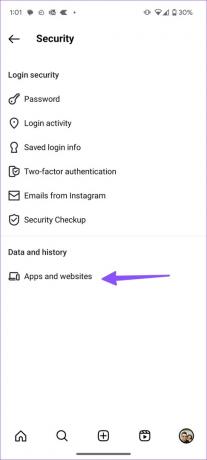
Krok 6: Z nasledujúcej ponuky odpojte irelevantné autorizované aplikácie.

Zrušte prepojenie aplikácií pomocou Instagramu na webe
Aplikácie tretích strán môžete odpojiť aj od webovej verzie Instagramu. Tu je to, čo musíte urobiť.
Krok 1: Navštívte Instagram na webe a prihláste sa pomocou podrobností o svojom účte.
Navštívte Instagram na webe
Krok 2: V ľavom dolnom rohu vyberte Viac a otvorte Nastavenia.

Krok 3: Kliknite na položku Aplikácie a webové stránky na ľavom bočnom paneli.
Krok 4: Skontrolujte aplikácie a webové stránky pripojené k vášmu účtu Instagram. Povolenie môžete odstrániť z rovnakej ponuky.

2. Skontrolujte svoju prihlasovaciu aktivitu na Instagrame
Aplikácia si zapamätá informácie o vašom účte vždy, keď na prihlásenie do účtu Instagram použijete nový telefón alebo webový prehliadač. Je to pohodlná funkcia, ktorá vám umožní prístup k vášmu účtu jediným klepnutím.
Ak ste na kontrolu svojho účtu na Instagrame použili telefón alebo počítač svojho priateľa, odstráňte svoj zapamätaný účet. Daná osoba môže na vašom účte sledovať náhodné profily Instagramu. Ak nemáte prístup k ich telefónu, pomocou krokov uvedených nižšie skontrolujte aktivitu prihlásenia a odstráňte účet z neautorizovaných zariadení.
Z Instagramu pre mobil
Krok 1: Otvorte aplikáciu Instagram a klepnite na ikonu profilu účtu v pravom dolnom rohu.

Krok 2: Klepnite na ponuku Viac v pravom hornom rohu a z ponuky, ktorá sa otvorí, vyberte položku Nastavenia.

Krok 3: Otvorte Zabezpečenie.

Krok 4: Vyberte Prihlasovacia aktivita.

Krok 5: Instagram vás požiada o potvrdenie vašej nedávnej prihlasovacej aktivity v hornej časti. Všetky pripojené zariadenia môžete skontrolovať pomocou informácií o čase a polohe.
Krok 6: Ak nájdete podozrivú aktivitu prihlásenia, klepnite na ponuku troch vodorovných bodiek vedľa zariadenia a klepnite na Odhlásiť sa.
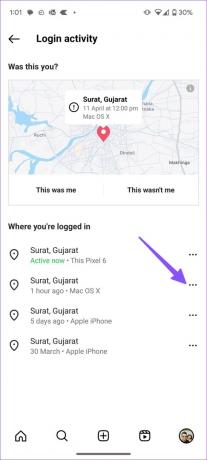

Instagram na webe
Pomocou webovej verzie Instagramu sa môžete odhlásiť aj z náhodných zariadení. Tu je to, čo musíte urobiť.
Krok 1: Prejdite do nastavení Instagramu na webe (skontrolujte kroky vyššie).

Krok 2: Na ľavom bočnom paneli vyberte položku Aktivita prihlásenia.
Krok 3: Skontrolujte zoznam aktívnych zariadení. Rozbaľte zariadenie, ktoré nespoznávate.
Krok 4: Kliknite na položku Odhlásiť sa.

Opakujte to isté pre všetky nepotrebné zariadenia.
3. Zmeňte svoje heslo na Instagrame
Sleduje Instagram automaticky účty? Ak sa niekto stále pokúša získať prístup k vášmu účtu na Instagrame, zmeňte prihlasovacie údaje pomocou krokov nižšie.
Krok 1: Otvorte aplikáciu Instagram a klepnite na ikonu profilu účtu v pravom dolnom rohu.

Krok 2: Klepnite na ponuku Viac v pravom hornom rohu a z ponuky, ktorá sa otvorí, vyberte položku Nastavenia.

Krok 3: Otvorte ponuku Zabezpečenie.

Krok 4: Vyberte položku Heslo.
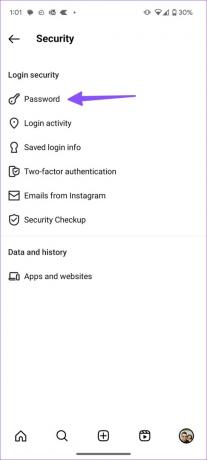
Krok 5: Môžete skontrolovať, kedy bolo vaše heslo naposledy aktualizované. Zadajte aktuálne heslo a pridajte nové. Kliknite na začiarknutie v pravom hornom rohu.
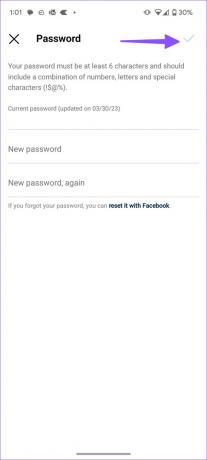
Instagram odporúča používať aspoň šesť znakov s kombináciou čísel, písmen a špeciálnych znakov.
Ak uprednostňujete webovú verziu Instagramu, skontrolujte kroky uvedené nižšie.
Krok 1: Prejdite do nastavení Instagramu na webe (skontrolujte kroky vyššie).

Krok 2: Na ľavom bočnom paneli vyberte možnosť Zmeniť heslo.
Krok 3: Zadajte staré heslo a nové. Kliknite na „Zmeniť heslo“ a môžete začať.

4. Povoľte dvojfaktorové overenie na Instagrame
Povolenie dvojfaktorovej autentifikácie pridáva do vášho účtu Instagram ďalšiu vrstvu zabezpečenia. Je to účinná oprava problému „Instagram automaticky sleduje ľudí, ktorých nepoznáte“. Nášho sprievodcu si môžete prečítať ďalej nastavenie 2FA pre váš účet na Instagrame. Môžete použiť jeden z top aplikácie 2FA vo vašom telefóne na uloženie kľúča.
Opravte počet sledovaných a neustále sa mente na Instagrame
Ak váš drobec často používa váš telefón, môže náhodne sledovať náhodné účty. Instagram by ste mali skryť z domovskej obrazovky alebo ho zabezpečiť biometriou (ak to váš telefón podporuje).
Posledná aktualizácia 11. apríla 2023
Vyššie uvedený článok môže obsahovať pridružené odkazy, ktoré pomáhajú podporovať Guiding Tech. Nemá to však vplyv na našu redakčnú integritu. Obsah zostáva nezaujatý a autentický.
Napísané
Parth Shah
Parth predtým pracoval v EOTO.tech, kde pokrýval technické novinky. V súčasnosti je na voľnej nohe v spoločnosti Guiding Tech a píše o porovnávaní aplikácií, návodoch, softvérových tipoch a trikoch a ponorí sa hlboko do platforiem iOS, Android, macOS a Windows.


